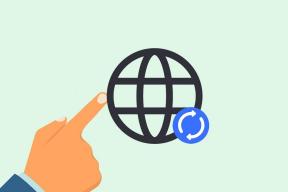Arrêtez le lancement automatique d'iTunes, iPhoto lors de la connexion de l'iPhone
Divers / / December 02, 2021

Je suis sûr que vous connaissez cette icône pop dans le quai. Cela se produit lorsqu'il y a une erreur avec une application ou lorsque vous connectez votre iPhone. iTunes devient fou et vous demande de télécharger et d'installer la dernière mise à jour. Et bien sûr, tout ce que vous vouliez faire était de charger cette fichue chose.
Cela arrive aussi lorsque vous vous connectez ta caméra. Cette fois soit iPhoto ou Capture d'image apparaît. Ceci est bien sûr une fonctionnalité utile. Mais vous voudrez peut-être désactiver iPhoto et utiliser Image Capture, par exemple, ou abandonner complètement les applications par défaut et synchroniser avec une application tierce comme Lightroom.
Suivez les étapes ci-dessous pour désactiver le lancement automatique pour iPhoto, Image Capture et iTunes respectivement.
Empêcher iPhoto ou Image Capture de s'ouvrir automatiquement
Ouvrez iPhoto et accédez à iPhoto -> Préférences.

Dans Général vous verrez une option appelée Connexion de la caméra s'ouvre : et par défaut il dira
iPhoto. Ce qui signifie qu'actuellement, lorsque vous connectez votre appareil photo, iPhoto s'ouvre.
Cliquez sur le menu déroulant et sélectionnez Aucune candidature. La prochaine fois que vous attacherez votre appareil photo, iPhoto ne sautera pas comme un chien heureux qui prend vie au retour de son propriétaire à la fin de la journée.
Choisir le Aucune candidature L'option désactive à la fois iPhoto et Image Capture de se lancer automatiquement. Si vous préférez Image Capture au lieu d'iPhoto, choisissez Capture d'image dans le menu déroulant.
Ouverture de l'application de votre choix lors de la connexion d'un iPhone ou d'un iPad en particulier
Si votre photothèque est gérée par une application tierce, vous souhaiterez peut-être que celle-ci se lance lors de la connexion de l'iPhone ou de l'iPad. Vous pouvez utiliser Image Capture pour spécifier l'application par appareil.
Connectez l'iPhone ou l'iPad au Mac, puis ouvrez Capture d'image (Soit rechercher via Spotlight ou recherchez-le dans le dossier Applications).

Sélectionnez votre appareil dans la barre latérale, puis cliquez sur la flèche vers le haut dans le coin inférieur gauche.

Ici, dans le menu déroulant, sélectionnez l'application dans la liste. Si vous ne voyez pas votre application ici, cliquez sur le bouton Autre et pointez sur l'application dans le Finder.

La prochaine fois que vous connecterez l'iPhone, cette application particulière se lancera. Cela pourrait n'avoir rien à voir avec la synchronisation de photos par exemple. je l'ai testé avec Pixelmateur et cela a très bien fonctionné.
Empêcher iTunes de s'ouvrir automatiquement
Pour beaucoup (y compris moi-même) iTunes est une menace, en partie grâce à sa fonction de lancement automatique. Pour vous en débarrasser, ouvrez iTunes, cliquez sur le bouton iTunes élément de la barre de menu et sélectionnez Préférences.

Dans ce menu, sélectionnez Dispositifs de la barre supérieure.

Au bas de cet écran, vous verrez une option appelée Empêcher les iPods, iPhones et iPads de se synchroniser automatiquement. Cochez la case à côté et cliquez sur d'accord pour enregistrer les paramètres.
La prochaine fois que vous connecterez votre iPhone, iTunes ne se lancera pas automatiquement.
Si vous souhaitez synchroniser vos iPhones et iPads, il vous suffit d'ouvrir iTunes. Nous ne désactivons pas la fonctionnalité ici, nous empêchons simplement l'application de se lancer automatiquement. Apprivoiser simplement le diable.
Asseyez-vous iTunes, asseyez-vous. Bon iTunes.
Ne pas exécuter automatiquement
Vous pouvez également empêcher les applications de démarrer à chaque démarrage de votre Mac. Faites un clic droit sur l'icône du dock, accédez à Options et décochez Ouvrir à la connexion.
Quelles sont les applications qui se lancent automatiquement au démarrage et qui vous énervent? Une application de synchronisation comme BitTorrent Sync ou Google Drive? Partagez avec nous dans les commentaires ci-dessous.